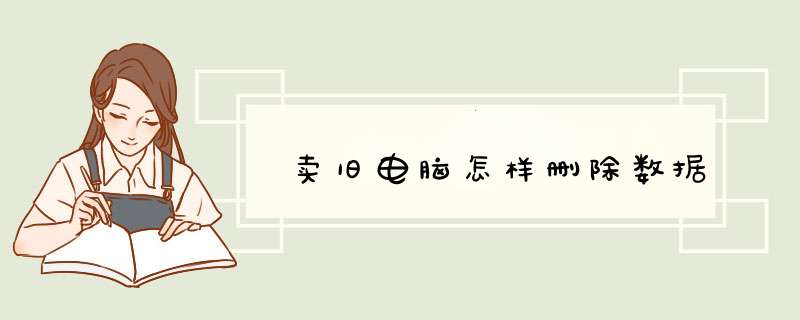
硬盘重新分区,重装系统就可以把电脑里的资料文件全部清空!
方法:
1、用U盘启动进入PE工具
2、打开DiskGenius分区工具 并进行快速分区
3、安装系统
4、等待,文件复制完成后自动重启
5、等待 系统正在安装
6、系统安装完成。重启进入系统
如果是为了个人隐私而进行清理的话,有几个方法,一是重新格式化系统。二是用一键GHOST系统将系统进行一键分区。三是将电脑硬盘进行低级格式化。其中低级格式化是最安全的了。对于如何进行硬盘低格,一般来说是使用低格工具来 *** 作,这个将在下面的章节中详细介绍,这里再说一些相关话题。即低格工具跟硬盘检测工具是有着本质的区别,低格工具就是对硬盘进行低格的作用,而硬盘检测工具一般来说是硬盘厂商推出的用来检测硬盘,及早发现硬盘错误,以提醒用户备份重要数据或者检修硬盘用的,它不是用于低格硬盘。 而最常见的莫过于使用一些工具软件来对硬盘进行低格,常见低格工具有lformat、DM及硬盘厂商们推出的各种硬盘工具等。
汇编语言低格:
低级格式化硬盘能完成销毁硬盘内的数据,所以在 *** 作前一定要谨慎。硬盘低格有许多方法,例如直接在CMOS中对硬盘进行低格,或者使用汇编语言进行硬盘低格。汇编是比较低级的一种编程语言,它能非常方便地直接 *** 作硬件,而且运行效率很高,如果软件系统中需要直接 *** 作硬件时,经常使用的就是汇编语言。使用汇编也可以对硬盘进行低级格式化,它比DM等工具软件显得更为灵活,具体应用时就是使用debug程序,而具体 *** 作就是在debug环境下,调用存放在BIOS 中的低级格式化程序(CMOS中直接低格硬盘调用的也是此段低格程序)。
实现方法通常有如下(1)、直接调用BIOS ROM中的低格程序
在很多计算机的BIOS ROM中存放着低格程序,存放地址从C8005H地址开始,具体 *** 作如下:
A:\>Debug
-G C800 :0005(这时屏幕显示信息(不同版本的BIOS显示的信息可能不同),回车后提示:)
Current Interleave is 3 ,select new interleave or Return for current(这是要求用户选择交叉因子,按回车表示取默认值3,也可输入新的交叉因子值,硬盘的交叉因子一般是3,所以直接回车即可。屏幕接着提示:)
Are you dynamically configuring the drive-answer YN
Press"Y"to begin formatting the drive C: with interleave 03(键入"Y"后开始对硬盘进行低格)
Formatting ……(完成后询问是否处理坏磁道)
Do you want to format bad track-answer YN
若没有则用"N"回答。屏幕显示:
Format Successful,system will new restart,Insert Dos diskette in drive A:
插入系统盘到A驱动器,即可进行分区,高级格式化等 *** 作来安装系统了。
(2)、通过调用INT 13H中断的7号功能对硬盘进行低格
*** 作如下:
A:\>DEBUG
-A 100
-XXXX:0100 MOV AX,0703;(交叉因子为3)
-XXXX:0103 MOV CX,0001;(0磁道1扇区起)
-XXXX:0106 MOV DX,0080;(C盘0磁道)
-XXXX:0109 INT 13
-XXXX:010B INT 3
-XXXX:010D
-G 100
这样硬盘就被低格了。
(3)、调用INT 13H中断的5号功能
对硬盘调用INT 13H中断的5号功能只低格0面0道1扇区,而不必低格整个硬盘,从而使低格在很短的时间内完成。具体 *** 作如下:
ADEBUG
-A 100
-XXXX:0100 MOV AX,0500;(调用5号功能)
-XXXX:0103 MOV BX,0180;(设置缓冲区地址)
-XXXX:0106 MOV CX,0001;(0磁道1扇区起)
-XXXX:0109 MOV DX,0080;(C盘0磁道)
-XXXX:010B INT 13
-XXXX:010D INT 3
-E 0180 0 0 0002;(写入参数)
-G 100
折叠格式化方法
用DM进行低级格式化
DM的全名是Hard Disk Management Program,它能对硬盘进行低级格式化、校验等管理工作,可以提高硬盘的使用效率。总的来说,DM具有如下几个功能:硬盘低级格式化、分区、高级格式化、硬盘参数配置及其它功能。
在实际应用时,dm工具跟普通DOS命令(如fdisk或format)一样,它的命令格式为:ADM [参数] 。其中的参数可取以下值:
M DM软件以手工方式进入,如无该参数,DM以自动方式运行,依次执行INITIALIZE PARTITIONG PREPARAFION。
C DM软件以彩色方式执行,即运行于彩色显示器上。
P DM软件以PCXT方式管理硬盘。
A DM软件以PCAT方式管理硬盘。
2 DOS 2XX版本方式。
3 DOS 3XX版本方式。
4 DOS 4XX版本方式(仅DM 501版有此参数)。
V DM运行于可改变簇长度、根目录项方式。
在实际使用中常用以下两种方式启动:
1、ADM (自动方式。初始化硬盘时很多参数都用默认值几乎不要人工干预)。
2、ADM (手动方式。作格式化时一些参数要人工指定)。
启动dm工具后,用户就可以根据自己的需要选择相应的 *** 作,由于它也是以DOS用户界面的形式存,所以使用起来也十分简捷、明了。
折叠其它方法
除了上面介绍的两种低格工具外,还有许多其它低级格式化方法。
1、CMOS中直接 *** 作
如果主板支持,用户可以直接在CMOS对硬盘进行低级格式化,这种方法非常简单、方便,因此如果可能的话,笔者推荐使用这种方法进行硬盘低格。具体 *** 作方法:在开机时根据系统提示进入CMOS Setup(如果是Award等BIOS,会提示按DEL进入CMOSSetup,如果是Intel主板,一般是按F2进入CMOS Setup),接着在CMOS菜单内选择low formatted HardDisk Drive选择,然后根据程序提示进行待低格硬盘,同时回答一些程序提问即可进行硬盘低级格式化。
2、lformat程序低格硬盘
除了dm工具外,还有一款比较常见的低格程序是lformatexe,它是由迈拓公司推出的低级格式化硬盘工具。在DOS状态下运行 lformatexe后,程序即会启动警告界面。在该画面中说明的大概意思是,如果用户使用这个工具时,硬盘内所有数据将丢失,因此推荐在运行它之前备份必要的数据,同时推荐移走所有其它硬盘。如果用户忘记备份数据,而希望退出该程序,则可以按除Y之外的任意键即可,如果用户确认对硬盘进行低格,请按 "Y"键。
如果选择了"Y"后,程序将要求用户选择硬盘或者就对当前硬盘进行低格,接着,问答几个提问,即可开始硬盘低级格式化过程。既然如此,可以通过制作U盘pe,重新分区和格式化硬盘,可以比较彻底删除电脑数据。再安装一次系统即可。
重装系统,直接下载硬盘版系统,就是下载ISO镜像系统,解压到非系统根目录,运行硬盘安装器,通常会进行系统盘格式化,这样覆盖后,原有数据基本无法恢复。再对其他盘重新分区并格式化。
简单一点方法,安装360安全卫士,将个人数据一一找到进行粉碎,这个通常是磁盘复写,很难恢复。电脑中的数据是存放在硬盘中的,处理电脑怕泄漏个人隐私,处理一下硬盘就行了,现在新的1TG机械硬盘2百多玩,干脆硬盘卸下留用。想卖可这样处理:
方法一、利用格式化硬盘分区的 *** 作来实现彻底删除文件的目地。首先将要删除的文件所在分区的其它文件拷贝到别的分区,然后在该分区上右击,从d出的菜单中选择“格式化”,然后在d出的窗口中取消选择“快速格式化”,点击“开始”执行格式化 *** 作。这样可以除文件,但不会彻底。
方法二、删除文件后再多次复制粘贴大容量的文件去覆盖,达到原机中的文件不可恢复的目的,这个方法简单,但用时较长。
方法三、利用文件粉碎机将文件彻底删除。能实现这个功能的软件有360安全卫士、QQ电脑管家等。具体作法:打开360安全卫士,点击“工具大全”-“文件粉碎机”,在d出的窗口中选择要粉碎的文件,勾选“防止恢复”复选框,最后点击“粉碎文件”开始执行彻底删除文件的 *** 作。用这个方法处理后,一般是不好恢复的。
方法四、利用第三方软件彻底删除,如用“分区助手”软件。从网上下载并安装“分区助手专业63(或56)”,在主界面中的列表框中选择你想清除的硬盘并右击鼠标,在d出来的菜单中选择“清除硬盘”选项。然后将打开一个新的窗口,你可以指定清除硬盘的次数,最多为100次。清除的次数越多在执行时所花的时间也将越多。输入写入的次数后,并点击“确定”返回到Disktool主界面。然后你将看到如图所示状态。硬盘1上的所有分区被删除了,同时在等待执行的 *** 作列表中多了一项“清除硬盘1所有数据”的 *** 作。点击上图工具栏上的“提交”按钮,并在d出的对话框中点击“执行”来执行真正的彻底清除硬盘数据这个 *** 作。另外,Disktool不仅可以彻底删除硬盘上的所有数据,同时也可以彻底删除分区(如D盘,E盘)的所有数据,其 *** 作方式与清除硬盘 *** 作相似。
方法五、低格硬盘,一般不用,因为此办法会伤害硬盘。清理资料可分为两步,第一步先清理C盘之外的比如D盘、E盘等资料;第二步清理C盘的资料。
第一步:
1、先将电脑打开;
2、右击电脑桌面的“我的电脑”图标选择管理;
3、等待d出窗口口选择“存储”下的“磁盘管理”选项;
4、在磁盘中将C盘之外的其他盘逐个右击选择格式化;
第二步(重装系统,会将C盘的资料全部格式化):
1、下载一个RAR或者ISO的系统;
2、直接解压在其他盘,比如D盘、E盘;
3、在解压文件夹中找到带有“安装器”的文件双击打开;
4、在d出的窗口中都会自动默认数据,你只要在“还原分区”中选择“C盘”即可自动安装完毕。
欢迎分享,转载请注明来源:内存溢出

 微信扫一扫
微信扫一扫
 支付宝扫一扫
支付宝扫一扫
评论列表(0条)